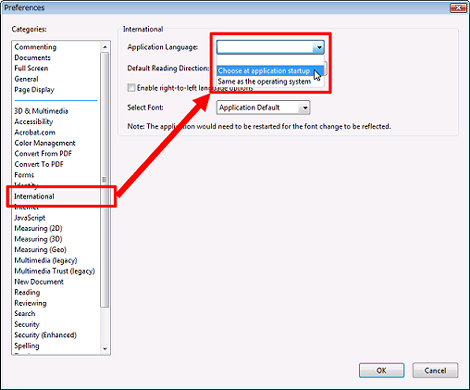Acrobat/Adobe Readerが英語メニューになった場合の対処
Acrobat/Adobe Readerが英語メニューになった場合の対処について紹介します。
1.問題点
Acrobatを起動したところ、いつのまにか英語メニューになっていました。
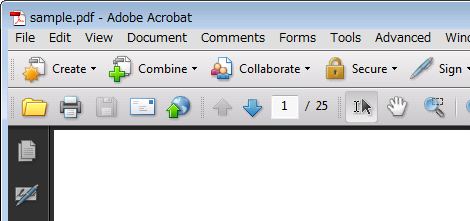
ちなみに、Acrobat/Adobe Readerはそもそも日本語・英語の両方を使用できるようで、アップデートのタイミングで英語に切り替わってしまうことがあるようです。
2.対処方法1
何通りか対処方法がありますが、まず実際に回復できた手順から紹介します。
メニューバーの「Edit」→「Preferences...」をクリック。
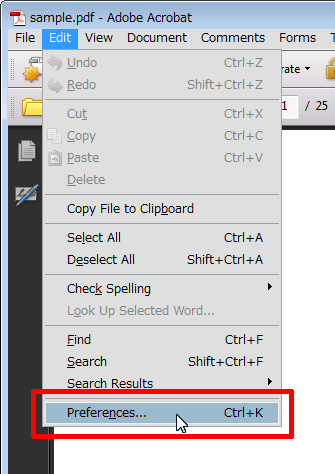
「International」を選択して、「Application Language」から「Choose at application startup」を選択して「OK」をクリック。
これでAcrobatを一旦終了させて再起動すると、言語設定の画面が開くので「日本語」を選択して「OK」をクリック。
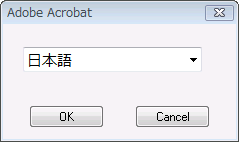
これで日本語が表示されるようになりました。
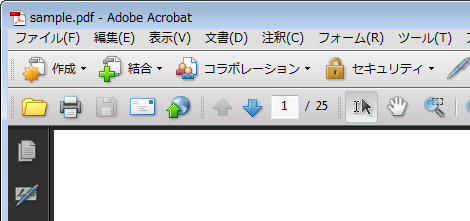
3.対処方法2
Acrobat/Adobe Reader起動時、Ctrlキーを押しながら起動すると、2項と同じ言語選択のダイアログが表示されるので、「日本語」を選択して「OK」をクリック。
私の場合、このダイアログは表示されませんでした。
4.対処方法3
注:この方法は試していないので、2項・3項で回復しない場合に実施してみてください。
メニューバーの「Help」→「Repair Acrobat Installation」を選択するか、コントロールパネルの「プログラムの追加と削除」から「Acrobat」を選択して修復を行います。
再起動すると言語選択のダイアログが表示されるので、「日本語」を選択して「OK」をクリック。
Posted by yujiro このページの先頭に戻る
- Adobe Acrobat Reader(Adobe Reader)で電子印鑑を押印する方法
- PDFに電子署名を追加する方法
- PDFの印刷でps(ポストスクリプト)ファイルの指定しかできなくなったときの対処
- PDFに電子印鑑をスタンプする方法
- PDFファイルの印刷を禁止する方法
- PDFファイルを結合する方法
トラックバックURL
コメントする
greeting